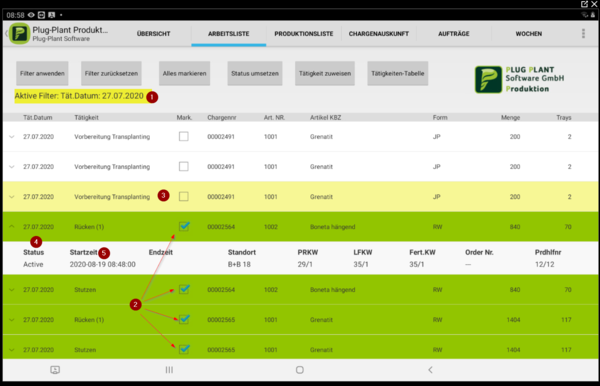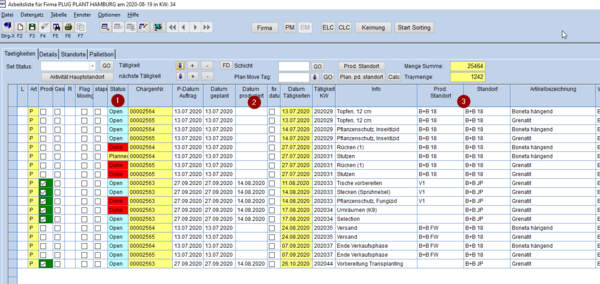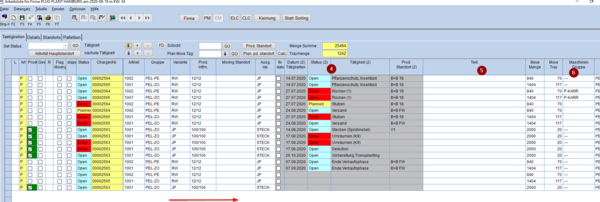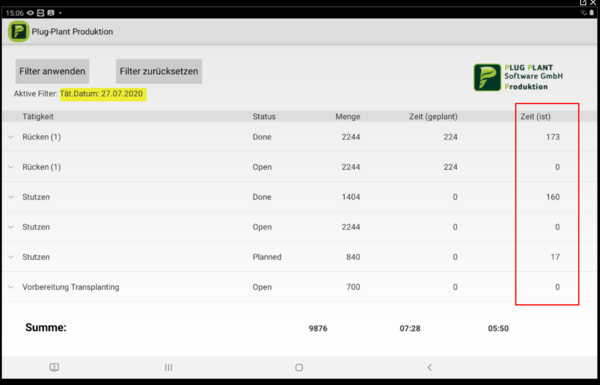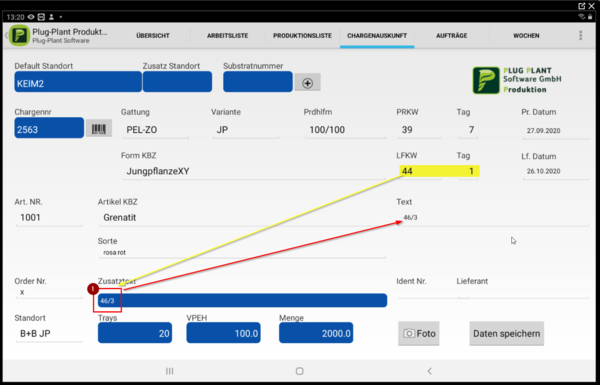PPApp Produktion Arbeitsliste
PPApp Arbeitsliste in der Praxis
Die PPApp-Produktion Arbeitsliste erleichtert in vielfältiger Form das Arbeiten im Betrieb:
- Tagesablauf planen und Teams Tätigkeiten zuordnen
- benötigte Zeit für Tätigkeiten erfassen
- Arbeitsleistung einzeln erfassen
- Nachkontrolle im Büro
Inhaltsverzeichnis
1 Tagesablauf planen
Über den Filter „Tät.Datum“ wird das aktuelle Datum ausgewählt (1). So erhält man einen Überblick über die heute zu erledigenden Arbeiten.
1.1 zusammenhängende Tätigkeiten
Zusammenhängende Arbeiten, die nicht einzelnen Chargen zugeordnet werden können/sollen, werden gemeinsam markiert (2). Meist gibt es Teams, die bestimmte Arbeiten gemeinsam erledigen.
Mit >>Status umsetzen<< kann die Arbeit zunächst auf geplant gesetzt und einem Team zugeordnet werden. Die Hintergrundfarbe ändert sich auf „gelb“ (3). Wird die Arbeit begonnen, setzt man den Status auf „Active“. Die Hintergrundfarbe ist „grün“ (4). Ist diese Tätigkeit abgeschlossen, wird der Status erneut auf „Done“ geändert. Die Hintergrundfarbe wird „orange“. Nun kann das Team die nächste Tätigkeit beginnen.
Beachten Sie bitte, dass beim Setzen des Status „Done“ ein vorher eingesetztes Team/Maschinengruppe ebenfalls eingetragen wird. Sonst erfolgt keine Übertragung in PAT!
1.2 benötigte Zeit erfassen
Mit Umsetzen des Status auf „Active“ wird die Startzeit gesetzt (5). Mit Wechsel des Status auf „Done“ wird die Endzeit ebenfalls gesetzt.
1.3 Arbeitsleistung einzeln erfassen
Aussaat, Stecken oder Stäben sind Arbeiten, die je nach Gattungsgruppe oder Artikel individuell unterschiedliche Planzahlen haben. Für diese Tätigkeiten wird der Status jeder Charge sinnvoll einzeln umgesetzt, damit die Planzahlen überprüft werden können.
Nach dem Versenden und wieder Empfangen können die Planzahlen mit den Ist-Zahlen verglichen werden.
1.4 Nachkontrolle
Damit die Daten im PAT kontrolliert werden können, werden sie nach Erledigung direkt versendet, indem auf >>Daten senden<< geklickt wird.
In „PAT Produktion – Arbeitsliste“ können Produktionsstatus (1), Ausführungsdatum (2) und neuer Standort (3) abgelesen werden.
Mit Scrollen nach rechts sieht man die Folgetätigkeiten und ihren Status (4), in „Text“ (5) wird eine Information zum Quality-Check hinterlegt, unter „Maschinengruppe“ (6) sind das eingesetzte Team oder die verwendete Maschine gespeichert.
Nach erneutem Empfangen der an PAT übermittelten Daten sind die tatsächlichen Arbeitszeiten des Tages in der >>Tätigkeiten-Tabelle<< abzulesen.
2 Lieferungstag ändern
2.1 Chargen im Qualitätscheck auffällig
Fallen einzelne Chargen bei einem Qualitätscheck negativ auf, kann direkt über die PPApp-Produktion der Liefertag verschoben werden. Hierfür sind vorab Anpassungen des Triggers TPP_P_TAET_CHARGE sowie des Reports AL_MOVING.qrp notwendig.
⇒ sprechen Sie gerne das Plug-Plant-Team darauf an. Die Tätigkeit für den Qualitätscheck muss in den Trigger angepasst werden.
Wurde eine Charge gefunden, deren Auslieferung verschoben werden muss, wird diese Charge in der Arbeitsliste unter dem Filter "Qualitätscheck" aufgerufen. Im Zusatztext wird nun der neue Liefertag eingegeben im Format "KW/Tag"
- Beispiel:
46/3 - In einer weiteren Zeile können zusätzliche Informationen gegeben werden.
Anschließend wird diese Charge markiert und der Status auf "Planned" umgesetzt. Alle Chargen dieses Qualitätschecks, die nicht auffällig waren, bekommen den Status "Done".
Nach Abschluss der Arbeiten werden die gespeicherten Daten übertragen.
2.2 Einträge in PAT Produktion
Mit dem Übertrag der Daten schaltet der oben genannte Trigger ein; er überträgt den Text in das Feld "Moving Standort" (b_taet_charge.Moving_Standort) und fügt zusätzlich "statt" sowie den ursprünglichen Liefertag an.
- aus dem oben genannten Beispiel wird so
46/3 statt 44/1.
In der Arbeitsliste können über eine Selektion auf die LieferKW sowie den Status "Planned" die vorgenommenen Änderungen direkt aufgerufen und überprüft werden.
Mit Aufrufen des Druckbefehls und der >>Moving List<< kann eine entsprechende Liste ausgedruckt werden. Der Report wird auf diese Wünsche angepasst.